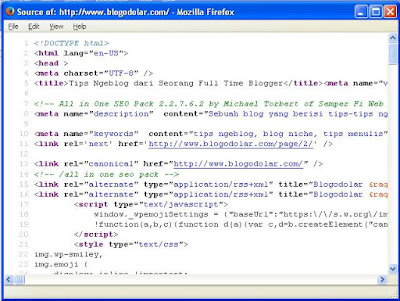Ada kalanya pada saat kita berkunjung pada blog seseorang dan melihat tampilan blog tersebut, lalu timbul keinginan kita untuk mengetahui apa theme dan plugin yang di gunakan blog itu.
Mungkin Anda ingin mengetahui theme blog tersebut di karenakan tampilannya yang bagus, keren, menarik dan lain-lain. Apapun tujuan Anda, pasti keinginan Anda hanya lah ingin mengetahui thema yang sedang di gunakan oleh blog tersebut, terlepas dari keinginan Anda untuk memilikinya atau tidak.
Terdapat beberapa cara untuk mengetahui theme blog orang lain, di antaranya ialah dengan cara manual dan dengan menggunakan bantuan aplikasi, namun untuk kali ini saya hanya akan memberikan tutorial yang menggunakan cara manual, karena menurut saya yang manual lebih bagus, mudah dan simpel tidak perlu ribet dan sejenis nya yang membuat kepala menjadi pusing 8 keliling.
Mungkin Anda ingin mengetahui theme blog tersebut di karenakan tampilannya yang bagus, keren, menarik dan lain-lain. Apapun tujuan Anda, pasti keinginan Anda hanya lah ingin mengetahui thema yang sedang di gunakan oleh blog tersebut, terlepas dari keinginan Anda untuk memilikinya atau tidak.
Terdapat beberapa cara untuk mengetahui theme blog orang lain, di antaranya ialah dengan cara manual dan dengan menggunakan bantuan aplikasi, namun untuk kali ini saya hanya akan memberikan tutorial yang menggunakan cara manual, karena menurut saya yang manual lebih bagus, mudah dan simpel tidak perlu ribet dan sejenis nya yang membuat kepala menjadi pusing 8 keliling.
- Baca Juga : 9 Kesalahan NgeBlog Yang Wajib Anda Hindari
A. Mengetahui Thema yang di gunakan pada blog berplatforn Wordpress.org
Berikut langkah-langkah yang bisa Anda lakukan untuk Mengetaui Theme Beserta Plugin Yang di Gunakan oleh Blog Orang Lain yang menggunakan platforn Wordpress.org selfhosting, silahkan Anda baca dengan seksama.
1. Buka blog target yang ingin Anda ketahui theme dan plugin yang di gunakan. Dalam hal ini saya mencontohkan targetnya ialah blog nya kang Yudiono yaitu Blogodolar.com.
2. Pada halaman depan dari blog tersebut, silahkan Anda tekan CTRL + U pada keyboard Anda atau juga bisa langsung dengan mengklik kanan pada mouse dan memilih Inspect Element (Q), sehingga akan terbuka halaman baru yang tampilanya seperti gambar berikut.
1. Buka blog target yang ingin Anda ketahui theme dan plugin yang di gunakan. Dalam hal ini saya mencontohkan targetnya ialah blog nya kang Yudiono yaitu Blogodolar.com.
2. Pada halaman depan dari blog tersebut, silahkan Anda tekan CTRL + U pada keyboard Anda atau juga bisa langsung dengan mengklik kanan pada mouse dan memilih Inspect Element (Q), sehingga akan terbuka halaman baru yang tampilanya seperti gambar berikut.
3. Dalam isi tampilan halaman tersebut terdapat kode HTML dan CSS yang membentuk suatu tampilan halaman blog. Pada halaman tersebut Anda tekan tombol CTRL + F pada keyboard Anda dan kemudian ketikan "Themes" pada kotak pencarian yang ada (tanpa tanda kutip).
4. #1. Mengetahui Theme Blog : Hasilnya akan tampil kurang lebih sebagai berikut. Di situ terdapat tulisan yang memberitahukan Thema yang di gunakan blog sasaran yang dalam hal ini ialah blog blogodolar. Klik Tautan tersebut untuk mengetahui kode CSS yang di gunakan.
4. #1. Mengetahui Theme Blog : Hasilnya akan tampil kurang lebih sebagai berikut. Di situ terdapat tulisan yang memberitahukan Thema yang di gunakan blog sasaran yang dalam hal ini ialah blog blogodolar. Klik Tautan tersebut untuk mengetahui kode CSS yang di gunakan.
 |
| Ternyata Themes yang di gunakan di Blogodolar.com adalah Focus Pro |
#2. Mengetahui Plugin Blog :Sedangkan untuk mengetahui Plugin yang di gunakan cara nya kurang lebih sama, hanya saja sedikit berbeda pada saat menuliskan perintah pada kotak pencari. Pada saat Anda ingin mengetahui theme blog maka kata perintah yang Anda ketikan ialah "Themes", sedangkan untuk plugin menggunakan kata perintah "Plugin" sehingga Anda akan di arahkan pada tulisan yang menggunakan kata plugin. Menurut pengalaman saya, informasi plugin berada di bawah informasi Themes blog.
B. Mengetahui Themplate blog yang menggunakan Platforn Blogspot.com
1. Bukan Blog sasaran yang hendak di ketahui themplatenya.
2. Pada halaman Home/Beranda atau halaman utama, silahkan Anda tekan CTRL + U sehingga akan terbuka halaman informasi HTML dan CSS seperti pada tahap untuk wordpress.org di atas. Namun, pada tampilan HTML dan CSS sedikit berbeda dengan blog dari Wordpress.org.
3. Silahkan Anda cari informasi themplate pada halaman HTML dan CSS tersebut yang biasanya terletak pada bagian atas kode CSS, atau bisa juga dengan menekan CTRL + F pada keyboard Anda dan ketikan kode ini "/*" (tanpa tanda kutip), biasanya informasi themplate berada di bawah kode tersebut. Dalam contoh ini saya mengaplikasikan caranya dengan blog saya ini, karena saya menggunakan themplate buatan sendiri, maka informasi themplate saya seperti gambar di bawah ini.
2. Pada halaman Home/Beranda atau halaman utama, silahkan Anda tekan CTRL + U sehingga akan terbuka halaman informasi HTML dan CSS seperti pada tahap untuk wordpress.org di atas. Namun, pada tampilan HTML dan CSS sedikit berbeda dengan blog dari Wordpress.org.
3. Silahkan Anda cari informasi themplate pada halaman HTML dan CSS tersebut yang biasanya terletak pada bagian atas kode CSS, atau bisa juga dengan menekan CTRL + F pada keyboard Anda dan ketikan kode ini "/*" (tanpa tanda kutip), biasanya informasi themplate berada di bawah kode tersebut. Dalam contoh ini saya mengaplikasikan caranya dengan blog saya ini, karena saya menggunakan themplate buatan sendiri, maka informasi themplate saya seperti gambar di bawah ini.
Jika pada Blog tersebut tidak terdapat informasi Themplate seperti yang telah saya gambarkan di atas, berarti informasi tersebut telah di hapus oleh pemilik blog. Selamat Mencoba dan Semoga berhasil ya :)